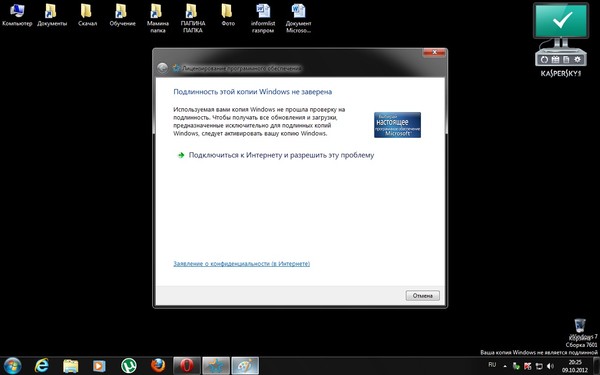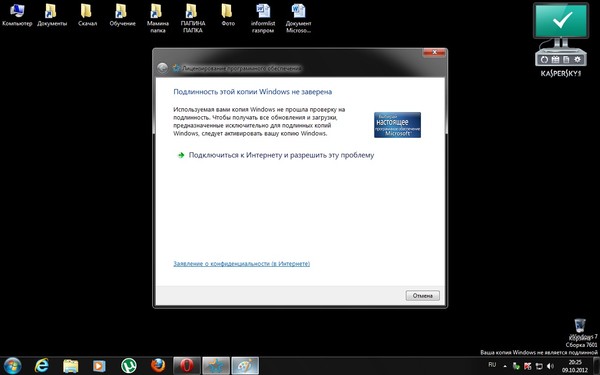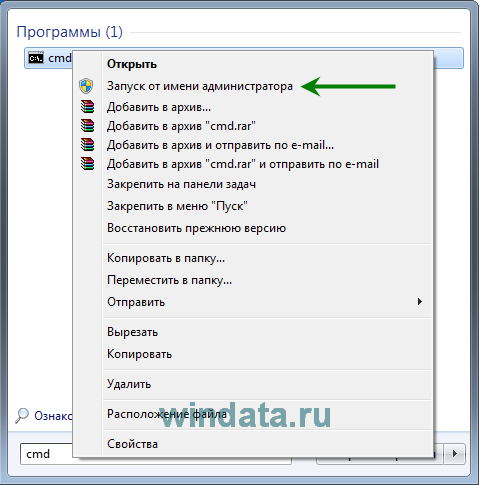«Имя файла» не является внутренней или внешней командой, исполняемой программой или пакетным файлом
При попытке открыть какую-либо команду через окно служебной программы или консоль, вы сталкиваетесь с ошибкой – «Имя файла» не является внутренней или внешней командой, исполняемой программой или пакетным файлом. Система упрямо не открывает файл по каким-то причинам и этот факт очень раздражает. Причиной этого может быть один из нескольких вариантов: неправильно указан путь к файлу и отсутствие компонента в системе вообще, т.е по указанному адресу его не существует.

Основные причины, по которым появляется ошибка «не является внутренней или внешней командой»
Как уже было сказано, одна из причин заключается в неправильном указании пути к открываемому файлу. Обычно путь к файлу прописан в переменной «Path» в системе, должен быть указан строгий путь к директории, в котором размещены нужные файлы. Если имеются какие-то ошибки в настройках при указании пути в переменной, либо при указании имени файла, то система будет выдавать именно такую ошибку – «имя файла» не является внутренней или внешней командой, исполняемой программой.
Первым делом необходимо указать точный путь переменной «Path» операционной системе, чтобы не возникало ошибок при открытии файла. Для этого нужно наверняка знать расположение папки. К примеру, обратимся к программе, которая в дальнейшем будет работать с исполняемым файлом в определенной папке.
Переменная «Path» — это переменная операционной системы, которая служит для того, чтобы найти указанные исполняемые объекты через командную строку или терминал. Найти ее можно в панели управления Windows. В новых версиях Виндовс и других ОС указание вручную обычно не требуется.

Указываем правильный путь в переменной path на ОС Windows 7
Чтобы правильно указать путь необходимо знать точное расположение файла. Если файл программы, который нужно открыть лежит на диске в С:Program FilesJavajdk 1.8.0.45bin, тогда этот путь нужно скопировать и указать в системной переменной для последующего открытия.
- Далее нам понадобиться рабочий стол, наводим мышь на «Мой компьютер» и в контекстном меню выбираем «Свойства».
- Нажимаем «Дополнительные параметры» слева и выбираем пункт «Переменные среды».
- В открывшемся окне ищем строку «Path» нажимаем на нее и вставляем скопированные путь сюда.
- Действие нужно подтвердить кнопкой «Ок». Компьютер желательно перезагрузить, чтобы настройки точно вступили в силу. Откройте консоль и вбейте нужную команду. Ошибки быть не должно.

В том случае, если ошибка будет появляться снова, попробуйте перенести программу в рабочие директории диска с установленной операционной системой, например /System32. С этой директорией Виндовс работает чаще.
Также ошибки возникают из-за отсутствия компонентов программы. Устранить их можно дополнив нужными. Для примера возьмем компонент «Telnet». Чтобы его включить, перейдите:
- На «Панель управления».
- Дальше выберите «Включение и выключение компонентов».
- Из списка выбираем «Клиент Telnet», напротив ставим галочку и нажимаем «Ок».
- Компонент должен работать и ошибок возникать больше не должно.

Источник
Что делать, если слетела активация Windows 7
Несмотря на то, что тема уже избита неоднократно, тем не менее, ко мне часто обращаются с подобными вопросами.
Майкрософт бдительно следит за использованием контрафакта на ее продукцию и всячески наказывает «провинившихся». К счастью, у нас не Америка и никто пока не вломится к вам в дом с криками «Вы арестованы!». Однако пиратскую версию Windows гораздо проще «погубить» через обновления в интернете. Там все достаточно просто – на не прошедшей проверку копии Windows запускается механизм удаления пиратского ключа, что требует последующей активации.
Ситуация вдвойне неприятна тем лицам, которые приобретают компьютер в магазине. Улыбающийся продавец продемонстрирует вам работоспособный товар, скажет, что поставил Windows и пойдет считать свои деньги. К сожалению, это характерно как для мелких магазинчиков, так и для крупных. Нет-нет, да и попадется такой случай, когда «лицензионная» Windows откажется запускаться как раз из-за отсутствия этой лицензии. Просто, покупая компьютер с установленной Windows в магазине, убедитесь в наличии наклейки, подтверждающей лицензию. Если ее нет – Windows наверняка пиратская (редко бывают случаи, когда рассеянный продавец забывает наклеить эту наклейку).
Однако маразм Microsoft докатился до того, что иногда даже лицензионные продукты не проходят проверку на их сервере. Я сам сталкивался с ситуацией, когда Microsoft блокировала лицензионные Windows.
Ситуация дурацкая и неприятная, но с этим придется смириться. По сути, у вас в этом случае всего два выхода – ввести по новой ключ и активировать свою семерку (внимание, один ключ можно всего 10 раз активировать, Майкрософт за этим внимательно следит), либо воспользоваться специальным скриптом, который повторно реактивирует вашу версию Windows. Вариант, в котором можно восстановить работоспособную Windows из ранее созданного образа я не рассматриваю по причине того, что редко кто делает эти образы.
Итак, давайте рассмотрим, как можно повторно активирировать свою Windows 7. Запустите Win+R и наберите в появившемся окошке команду:
slmgr.vbs /rearm
Нажмите Ok и подождите пока выполнится скрипт. Если Windows была ранее активирована, то скрипт вернет работоспособность вашей системе. К слову, этим скриптом пользуются и владельцы пиратских версий, у которых он вновь возвращает активацию (опять до первого обновления с Microsoft).
Windows полна глюков и с этим приходится мириться. Активация даже может слететь в результате программного сбоя файловой системы. В этом случае вам также пригодится данный способ. Однако злоупотреблять rearm не стоит – его можно вызвать всего три раза. Если после его использования у вас вновь высветится надпись, что Windows не прошла проверку на лицензию, стоит призадуматься о приобретении лицензионного продукта.
Источник
Что означает запись: «Не является внутренней или внешней командой исполняемой программой»?
Это означает, что либо отсутствует вообще компонент в системе, либо неправильно указан путь.
Как узнать, какая версия Windows установлена на компьютере?
Для определения версии Windows надо открыть проводник, найти значок «Компьютер» ( » Мой компьютер», «Этот компьютер»), нажать на нем правой кнопкой мыши и выбрать свойства.
3 6 0 · Хороший ответ
Вопрос гуманитария 😉 Почему на ноль делить нельзя, а извлекать квадратный корень из отрицательного числа — можно? В чем принципиальная разница?
Параллельные прямые не пересекаются никогда, потому что вы обозвали их параллельными. В этом смысл слова.
НА ноль делить нельзя. Это аксиома.
Между двумя точками, можно провести прямую и только одну.
если вы хотите построить другую геометрию, то можно. Лобачевский построил — он параллельные сказал, что они не параллельные. Куда нужна его геометрия, я не знаю.
Что делать при ошибке «Модуль загружен, но точка входа DLLRegisterServer входа не найдена»?
Regsvr32 — i и путь к библиотеке (все это делай в командной строке win r cmd)
-i это типа зарегить api в sys32 win это некая библиотека вроде дот нета, но хуже)
Как через командную строку открыть файл?
На самом деле все довольно просто, вам нужно просто прописать путь к файлу, имя и расширение, а потом нажать Enter. О том как войти в командную строку можете прочитать здесь. Описаны все существующие способы https://softcatalog.info/ru/article/kak-otkryt-komandnuyu-stroku-na-windows
Мы же будем использовать самый простой:
- Перейдите в папку, в которой лежит нужный файл нажмите Shift и правую кнопку мыши
- В открывшемся меню веберете «Открыть окно команд»
- Откроется командная строка, в которой уже будет прописан путь. Например E:BlueStacksClient
- Напишите имя файла, который нужно открыть с учетом регистра. Например Bluestacks.exe
- Подтвердите действие нажатием Enter.
Если у вас нет возможности использовать Проводник, просто откройте Пуск, вбейте в поиске CMD, запустите приложение cmd.exe правой кнопкой мыши от имени Администратора и сразу впишите полный путь с файлом. Выглядит так E:BlueStacksClientBluestacks.exe
После нажатия клавиши Enter файл откроется.
Источник
Не является внутренней или внешней командой, исполняемой программой или пакетным файлом — как исправить?

В этой инструкции подробно о том, что означает такое сообщение, почему появляется и как исправить ошибку при выполнении наиболее распространённых команд в командной строке.
- Причины ошибки
- Способы исправить ошибку Не является внутренней или внешней командой
- Видео инструкция
Причины ошибки «Не является внутренней или внешней командой» при выполнении команд в командной строке Windows 10 и Windows 11
Для того, чтобы понять суть ошибки, давайте рассмотрим, что происходит при выполнении команды в командной строке, в качестве примера будем использовать такой код:
команда параметр1 параметр2
- В случае, если «команда» является собственной встроенной командой консоли (в качестве примера — cls), она выполняется с заданными параметрами.
- Если «команда» — это какой-то файл .exe, .cmd, .bat или иной, например, pip, python или adb, выполняется попытка его запуска из расположения, где запущена командная строка (выделено на изображении ниже) или из расположений, добавленных в системную переменную PATH (о которой поговорим подробнее далее). При удачном запуске и правильно переданных параметрах команда выполняется.
Отсюда следуют наиболее распространённые причины появления ошибки при выполнении команды:
- Самая распространённая причина — отсутствие исполняемого файла в папке, где запущена командная строка и в папках, содержащихся в PATH.
- Ошибки при написании команды: при ошибке в имени файла, он не будет найден, что и приведёт к указанной ошибке.
- Файл отсутствует где-либо, например, вы пробуете использовать telnet, в то время, когда соответствующий компонент Windows не установлен.
- Редко — запускаемый через командную строку файл действительно не является исполняемой программой: изначально сам по себе или из-за повреждений.
Теперь о том, что делать в рассматриваемой ситуации.
Как исправить ошибку
Для исправления ошибки «Не является внутренней или внешней командой, исполняемой программой или пакетным файлом» в зависимости от ситуации можно использовать следующие подходы.
Переход к папке с исполняемым файлом в командной строке
Если выполнение команды требуется не на регулярной основе, достаточно перейти в командной строке в папку, содержащую нужный файл, делается это следующим образом:
- Например, мы знаем, что python.exe для последней версии Python на момент написания этой статьи располагается в папке
C:Usersимя_пользователяAppDataLocalProgramsPythonPython39
pip.exe — там же во вложенной папке Scripts (если окажется не ясным, как попасть в эту папку, процесс показан в видео ниже), adb.exe — где-то в папке с platform-tools и так далее. Скопируйте этот путь, сделать это можно из адресной строки проводника.
- Если командная строка запущена на том же диске, где находится нужный исполняемый файл, введите команду вида:
cd полный_путь_к_папке_с_исполняемым_файлом
- Если командная строка запущена на диске C:, а исполняемый файл находится на другом диске, то перед 2-м шагом используйте команду вида (здесь D меняем на нужную букву диска) D: с последующим нажатием Enter.
- Введите нужную команду, которая ранее сообщала об ошибке — теперь она должна выполниться успешно.
Добавление папки с программой в системную переменную среды PATH
В случае, когда использование команд требуется регулярно, например, для git, разумным будет добавить папку с этим исполняемым файлом в PATH, чтобы затем в любой момент времени выполнять команды, независимо от того, в какой папке открыта командная строка:
- Введите в поиск на панели задач Windows 10 или Windows 11 «Изменение переменных среды» или нажмите клавиши Win+R, введите sysdm.cpl, нажмите Enter, а в окне свойств системы перейдите на вкладку «Дополнительно».
- Нажмите кнопку «Переменные среды».
- В следующем окне вы можете добавить папку с исполняемым файлом в переменную PATH только для текущего пользователя или для системы в целом. Выбираем Path в нижней панели и нажимаем «Изменить».
- В следующем окне нажимаем «Создать» и вставляем путь к папке с исполняемым файлом, используемом в вашей команде.
- Сохраняем настройки. Также следует перезапустить командную строку.
Готово: если всё было указано верно, теперь вы сможете выполнять соответствующие команды без указания полного пути к исполняемым файлам, а сообщение об ошибке появляться не будет.
Примечание: если ошибка возникает при использовании команд python, обратите внимание, что при первоначальной установке вам предложат добавить необходимые пути в PATH (отметка Add Python to PATH), то же самое часто бывает и при установке других программ:
Установка недостающих компонентов
Иногда проблема возникает из-за того, что нужный файл попросту отсутствует на компьютере:
- Вы пробуете использовать команды telnet, но не зашли в Панель управления —Программы и компоненты — Включение или отключение компонентов Windows и не включили «Клиент Telnet».
- Запускаете команды pyinstaller, но предварительно не установили его командой pip install pyinstaller
- Пробуете использовать команды adb.exe, но не установили необходимые компоненты Android SDK Platform Tools.
Аналогичная ситуация может быть и для многих других, не входящих в стандартную поставку Windows 10 и Windows 11 компонентов, например, java.
Если ошибка возникает при запуске системных инструментов Windows
В ситуации, когда сообщение «Не является внутренней или внешней командой» в командной строке выдается при попытке использовать системные инструменты, такие как sfc /scannow или slmgr:
- Внимательно проверьте правильность написания команды: раскладка, пробелы.
- Убедитесь, что соответствующие файлы есть в системе (обычно — в C:WindowsSystem32). Попробуйте запустить их напрямую из этой папки (перейдя в папку с помощью cd C:WindowsSystem32) и с указанием расширения, для файлов в примере — sfc.exe и slmgr.vbs
- Убедитесь, что в системной переменной среды PATHEXT указаны следующие расширения: .COM;.EXE;.BAT;.CMD;.VBS;.VBE;.JS;.JSE;.WSF;.WSH;.MSC
Видео инструкция
Надеюсь, статья и видео помогли разобраться с проблемой и помогли в её решении. Остаются вопросы? — задавайте их в комментариях, я постараюсь ответить.
Содержание
- Срок лицензии Windows 10 истекает : что делать
- Почему подобная ситуация возникает
- Блокирование выдачи сообщения о сроке лицензии
- Активация Windows 10 KMS auto
- Применение утилиты МСТ
- Исправление ошибки активации Windows 10 с кодом 0x8007007B
- 1] Запустите команду slmgr.vbs
- 2] Используйте команду Slui 3
- 3] Запустите средство устранения неполадок активации
- 4] Обратитесь в службу поддержки Microsoft
- Срок действия вашей лицензии Windows истекает
- Обновление лицензии на Windows 7 и 8/8.1
- Активация бесплатной лицензии Windows 10
- Как убрать сообщение о необходимости активации
- Активация с помощью KMS Auto Net
Срок лицензии Windows 10 истекает : что делать

Почему подобная ситуация возникает
Для многих пользователей это оказалось полной неожиданностью, ведь до этого ничего подобного не происходило и все работало в штатном режиме. На самом деле, компания Майкрософт в этом вопросе была абсолютно прагматичной и если изначально она предлагала такие выпуски Windows 10, как Technical Preview, а также студенческую, абсолютно бесплатно, то теперь за них она требует определенной оплаты за активацию. Это происходит в том случае, если образ подобных операционок был скачан позже того момента, когда они превратились в коммерческие. Хотя те пользователи, которые сохранили ОС, скачанную еще в тот период, могут без проблем устанавливать и использовать ее без проблем появления подобного сообщения.
Стоит также помнить и о том, что изначально для тех пользователей, которые приобрели до этого Windows 7, 8, 8.1 могли абсолютно бесплатно обновить эту ОС до десятки и использовать ее. Однако на эту процедуру отводилось определенное время и спустя некоторый промежуток времени эта лазейка была закрыта и теперь, если человек захотел выполнить подобное действие, ему придется заплатить определенную сумму денег, чтобы она превратилась в полноценную и сообщение о том, что срок лицензии истекает больше не отображалось.
Для решения этой проблемы существует несколько способов. Рассмотрим каждый из них по отдельности, а также отметим их особенности, положительные и отрицательные стороны.
Блокирование выдачи сообщения о сроке лицензии
Данный подход позволит лишь запретить показывать подобное уведомление, однако основная задача об активации решена не будет. Такое подойдет тем людям, которые временно хотят решить эту проблему и беспрепятственно использовать не только операционку, но и офисные приложения из пакета Microsoft Office, ведь при их запуске уведомление также возникает постоянно. Для того, чтобы выполнить данную процедуру, необходимо:
- в поисковой строке ввести команду cmd и запустить командную строку с правами администратора (это также можно сделать, кликнув ПКМ по кнопке «Пуск» и выбрав соответствующий пункт);
- введите в новом окне «slmrg -rearm» без кавычек и нажмите Enter;
- при помощи комбинации кнопок Win+R вызовите окно «Выполнить», в котором введите services.msc и подтвердите запуск данного системного инструмента;
- отыщите строку «Windows License Manager» и сделайте по ней двойной клик;
- в поле «Тип запуска» установите параметр «Отключена», после чего кликнуть по кнопкам «Применить» и «Ок»;
- также в этом списке необходимо отыскать «Центр обновления Windows» и повторить повторно данную процедуру.
После выполненных действий остается лишь перезапустить компьютер и подобное уведомление отображаться больше не будет.
Активация Windows 10 KMS auto
Этот инструмент способен разрешить проблему не только появления подобного уведомления, но и саму причину. Соответственно после активации, весь функционал будет работать в штатном режиме и без ограничений.
Для того, чтобы воспользоваться данной утилитой, для начала ее нужно скачать. Это можно сделать фактически с любого портала, который распространяет ПО. После запуска достаточно выполнить всего несколько несложных шагов:
- кликните по кнопке «Активация»;
- нажмите на «Активация Windows»;
- дождитесь окончания процедуры.
Примечание: перед запуском KMS auto отключите все антивирусные программы и фаерволы на компьютере.
Этот способ является наиболее актуальным, ведь буквально за два клика можно избавиться от проблемы с активацией и полноценно использовать операционную систему.
Применение утилиты МСТ
Используя некоторые уникальные выпуски Windows 10, произвести активацию можно при помощи инструмента MCT, о котором даже в интернете не так уж и много информации. С его помощью решается рассматриваемая проблема. Скачать ее можно даже с официального сайта, однако для этого необходимо будет создать учетную запись. Хоть процедуры регистрации утомляют, без этого невозможно получить желаемую утилиту, при этом стоит помнить, что этот аккаунт ни к чему не обязывает, от него можно с легкостью отказаться и на этом вопрос будет исчерпан.
Благодаря вышеупомянутым несложным процедурам, пользователь без труда сможет решить проблему с появлением сообщения о необходимости активировать Windows 10.
Исправление ошибки активации Windows 10 с кодом 0x8007007B
Несколько пользователей сообщили о том, что после установки последних обновлений на ПК они обнаружили код ошибки активации Windows 10 0x8007007B. Из-за этой проблемы они сталкиваются с проблемами в процессе активации ОС Windows. Чтобы решить эту проблему, мы упомянули несколько методов, которые помогут вам исправить ошибку.
Мы не можем активировать Windows на этом устройстве, так как мы не можем подключиться к серверу активации вашей организации. Убедитесь, что вы подключены к сети вашей организации и повторите попытку. Если у вас продолжаются проблемы с активацией, обратитесь в службу поддержки вашей организации. Код ошибки 0x8007007B.
Чтобы исправить код ошибки активации Windows 10 0x8007007B, выполните следующие действия.
- Запустите команду slmgr.vbs
- Используйте команду Slui 3
- Запустите средство устранения неполадок активации
- Обратитесь в службу поддержки Microsoft.
Давайте посмотрим на них подробно.
1] Запустите команду slmgr.vbs
Средство управления лицензированием программного обеспечения Windows, slmgr.vbs — это средство лицензирования командной строки. Это визуальный базовый сценарий, используемый для настройки лицензирования в Windows, а также помогает увидеть состояние лицензирования вашей установки Windows 10/8/7.
Для выполнения команды «slmgr.vbs» необходимо открыть командную строку с правами администратора .
Сначала запустите следующую команду:
Если в нем указано GVLK, то вы знаете, что продукт был активирован с помощью корпоративного лицензирования, и вы являетесь его частью. Это для целей подтверждения.
Далее выполните следующую команду:
Эта команда установит ключ продукта.
В командной строке вам необходимо заменить букву «X» номером, связанным с ключом продукта.
Далее в том же окне командной строки выполните команду —
Эта команда активирует вашу копию Windows.
2] Используйте команду Slui 3
Вы также можете использовать командную строку slui.exe для активации Windows следующим образом:
- Щелкните правой кнопкой мыши кнопку «Пуск» и выберите «Выполнить».
- В диалоговом окне введите Slui 3 и нажмите клавишу Enter.
- Нажмите кнопку Да, если UAC всплывает на экране.
- Введите 25-значный ключ продукта и нажмите кнопку «Далее».
- После активации ключа продукта перезагрузите устройство Windows 10.
3] Запустите средство устранения неполадок активации
Средство устранения неполадок активации Windows 10 позволяет определить наиболее распространенные проблемы активации в операционной системе Windows. Чтобы активировать его, вы можете выполнить следующие действия:
- Откройте настройки Windows с помощью сочетания клавиш Win + I.
- Выберите категорию «Обновление и безопасность».
- На левой панели выполните прокрутку и выберите кнопку активации.
- Перейдите на правую панель и нажмите ссылку «Устранение неполадок».
Возможно, вам придется подождать некоторое время, пока процесс устранения неполадок не будет завершен. После этого перезагрузите компьютер с Windows 10 и проверьте код ошибки 0x8007007B.
4] Обратитесь в службу поддержки Microsoft
К сожалению, если ни один из описанных выше обходных путей не работает, вы можете попробовать обратиться в службу поддержки Microsoft — Центр активации корпоративного лицензирования. Сообщите им код ошибки и попросите изменить ключ продукта.
Срок действия вашей лицензии Windows истекает
Сообщения «Срок действия вашей лицензии Windows истекает» и «Срок действия сборки Windows скоро истекает» появляется в Windows 7, 8/8.1 и 10 как напоминание о необходимости обновить систему. Можно обновиться, приобрести лицензию, воспользоваться активатором или продлить лицензию бесплатно (обновиться до Windows 10). В Windows 10 можно как воспользоваться активатором, так и попросту убрать информационное сообщение, отключив соответствующую службу.
В Windows 7 и 8 можно бесплатно обновиться до 10 версии — лицензия продлится на год. Альтернативный вариант — воспользоваться активатором KMS Auto. В Windows 10 есть возможность бесплатно продлевать лицензию для людей с ограниченными возможностями. Этой возможностью может воспользоваться любой пользователь, поскольку никаких проверок и подтверждений не требуется.
Обновление лицензии на Windows 7 и 8/8.1
Проверить состояние лицензии на Windows 7/8/Server и ранних версиях можно через командную строку от имени администратора. Для этого нужно зайти в меню Пуск -> Все программы -> Служебные, найти и запустить Командная строка (администратор).
В командной строке ввести:
- slmgr.vbs /dli и нажать Enter — появится окно с информацией, активирован ли Windows, состояние лицензии и часть ключа продукта.
- slmgr.vbs /dlv и нажать Enter — появится подробная информация о лицензии, включая ID активации и установки.
Перед выбором варианта активации системы, следует определиться с причиной появления сообщения «Срок действия вашей лицензии Windows истекает»:
- Срок действия лицензионного ключа подошел к концу.
- Windows ранее активировалась пиратскими ключами, после очередного обновления лицензия слетела. Нужно активировать заново.
- Использовался дистрибутив для разработчиков (по подписке MSDN) или по программам для студентов вузов (Dreamspark). В этом случае нужно обратиться к администратору системы, как и советуется в сообщении.
- Используется коммерческая лицензия Windows. Как и в прошлом случае — вопрос решается через администратора, и сообщение исчезнет.
- Windows установлен заново. При переносе системы с одного ПК на другой, нужно ввести в командную строку (от имени администратора) команду slmgr.vbs /upk. Эта команда сбросит лицензию, после перезагрузки ПК версия Windows станет неактивированной — можно заново активировать ключ на другом устройстве. Вторая команда slmgr.vbs /cpky удалит информацию о ключе из реестра, чтобы его нельзя было восстановить (к примеру, если компьютер продается, а ключ активируется на новом устройстве).
- Технические проблемы: не компьютере выставлены неправильные время, дата и часовой пояс, либо соединение с серверами Microsoft блокирует антивирус или другая защита.
Если же сообщение начало появляться без причины на домашнем компьютере — причина в самом Windows 7, который постоянно хотят прекратить поддерживать в пользу Windows 10. Варианта два — действительно обновиться до 10 версии (лицензию дадут на год), либо воспользоваться активатором KMS Auto. Подробная инструкция по использованию уже есть в статье про сбой активации Microsoft Office.
Дополнительные консольные команды для лицензий:
- slmgr.vbs /ipk #####-#####-#####-#####-#####, где вместо решеточек — ключ продукта. Если ключ не рабочий, появится код ошибки 0xc004f050 — Служба лицензирования программного обеспечения сообщила, что данный ключ продукта недопустим. Нужно сгенерировать другой GVLK-ключ в активаторе.
- slmgr.vbs /ato — активирует операционную систему в режиме онлайн, соединяясь для проверки с серверами Microsoft. Выдает сообщение об успешной активации или ошибку, в зависимости от валидности ключа.
- slmgr.vbs /dti — позволяет получить идентификатор установки (ID), который нужен для активации Windows в режиме оффлайн (по телефону). При оффлайн активации придется позвонить в Microsoft по телефону (актуальные номера можно посмотреть на support.microsoft.com) и следовать инструкции робота (с людьми общаться не придется).
- slmgr.vbs /atp ACTIVATIONID — при активации в оффлайн режиме вместо ACTIVATIONID нужно будет ввести полученный ID.
- slmgr.vbs / Rearm — обновляет 30-дневный пробный период в любой версии Windows кроме 10-ой. В течение пробного периода сообщение об отсутствии лицензии не будет беспокоить, но бесконечно так делать не получится — команда работает от 3 до 5 раз (следовательно, 3-5 месяцев). Чтобы проверить, сколько раз можно отсрочить активацию системы, достаточно ввести команду slmgr.vbs /dlv. Чтобы изменения вступили в силу, нужно перезагрузить компьютер.
После того, как система примет ключ, неплохо бы еще раз ввести команду slmgr.vbs /dli или slmgr.vbs /dlv для проверки актуального состояния лицензии. При активации через KMS Auto, нужно поставить повторную активацию ключа каждые 10 дней во избежание появления сообщения об отсутствии лицензии. Активаторы тем и плохи (помимо незаконности), что каждое обновление системы или подключение к серверам Microsoft может привести к «слету» лицензии.
Итого, если на любой Windows (кроме 10) появилось сообщение «срок действия вашей лицензии истекает», есть следующие варианты:
- Обновиться до 10 версии.
- Исправить ошибки, реактивировать ключ, обратиться к администратору — если Windows не домашняя.
- Использовать KMSAuto Net и инструкции из статьи, только выбирать активацию Windows, а не продуктов Microsoft Office.
- Получить ключ в активаторе KMSAuto и самостоятельно продлить лицензию через командную строку, если программа не делает этого автоматически.
- Ввести команду slmgr.vbs / Rearm для отсрочки активации на 30 суток и подумать, что делать дальше.
Следует понимать, что даже активированная через KMS Auto система остается нелицензионной — пиратской версией. Как минимум, появление сообщения заново — вопрос времени. Как максимум, оно может никуда и не исчезать, напоминая о себе ежедневно и при каждом запуске или обновлении.
Помимо этого, пиратские версии системы нередко имеют проблемы с безопасностью и функционалом. Если хочется продлить лицензию, лучше делать это на изначально официальных сборках Windows, а не на загруженных с сомнительных сайтов «образах». Если такой возможности нет, лучше перейти на Windows 10 — проблем с этим вопросом будет гораздо меньше.
Активация бесплатной лицензии Windows 10
Пользователи, которые успели обновиться до Windows 10 до 29.06.2016, целый год бесплатно пользовались системой без проблем. После этого стало появляться сообщение «Необходимо активировать Windows в параметрах компьютера», но ключей ни у кого нет, как и возможности/желания тратиться на лицензионную 10-ку.
Вариантов избавиться от сообщения три:
- Купить лицензию.
- Активировать/продлить ключ через KMSAuto Net.
- Бесплатно продлить действие ключа еще на год.
Самым интересным вариантом является бесплатное продление лицензии на год. В этом случае не придется ни тратить деньги, ни разбираться с программой KMS Auto — достаточно активировать функцию, заложенную в Windows 10 для людей с ограниченными возможностями.
Примечание: если Windows 10 уже была активирована, данный способ не подходит. Зато это отличный способ получить бесплатную лицензию на год для пользователей Windows 7 и 8, а также если 10-ка не была активирована ранее.
Как обещает Microsoft, предложение бесплатного обновления системы до последней версии будет действовать бессрочно для лиц с ограниченными возможностями. Воспользоваться этим предложением может любой желающий, поскольку Microsoft никак не проверяет реальное наличие ограничений. Воспользоваться предложением можно, нажав «Обновить сейчас» и выбрав соответствующую опцию, либо загрузить файлы с сайта Microsoft (установочные файлы весят около 3 ГБ).
Если Windows 10 не понравилась, всегда есть возможность откатиться обратно:
- Открыть Параметры >Обновление и безопасность >Восстановление.
- Зайти в раздел Вернуться к предыдущей версии Windows 10, Вернуться к Windows 8.1 или Вернуться к Windows 7.
- Нажать кнопку Начать работу для начала восстановления прошлой версии.
Если этот способ не помог, либо пробный период сроком на год уже закончился в Windows 10, остается два варианта: также использовать KMSAuto Net или попросту отключить службу, вызывающую появление сообщения.
Как убрать сообщение о необходимости активации
В Windows 10 убрать сообщение «Срок действия вашей лицензии истекает» можно, отключив службу Windows License Manager. Служба отключается через Services.msc. Открыть Services.msc можно в Панели управления, либо просто воспользоваться Командной строкой (от имени администратора) и окном «Выполнить».
Как убрать сообщения от Windows License Manager:
- Запустить cmd.exe от имени администратора: нажать правой кнопкой мыши на меню Пуск и выбрать Командная строка (администратор).
- Ввести команду slmrg -rearm и нажать Enter.
- Открыть окно Выполнить (сочетание клавиш WIN+R).
- Ввести команду Services.msc и нажать Enter — откроются окно со всеми службами компьютера.
- Найти в списке службу Windows License Manager, кликнуть по ней 2 раза.
- В открывшемся окне найти Тип запуска и выбрать Отключено.
- Нажать Применить, затем Ок. Перезагрузить компьютер.
После перезапуска компьютера, служба Windows License Manager не запустится и не будет присылать уведомления. Информационное сообщение это уберет, однако от необходимости активировать лицензию не избавит.
Активация с помощью KMS Auto Net
На данный момент KMS Auto Net является единственным популярным активатором, который одинаково хорошо справляется со всеми версиями Windows (с 7 по 10), а также позволяет активировать второстепенные продукты от Microsoft: Office, Excel, Word. Для работы программы необходимо всего 5 Мб места на жестком диске, права администратора и пакет NET Framework 4 версии и выше (есть почти на всех компьютерах).
Программа очень простая, однако следует знать об основных режимах ее работы:
- Hacktool — универсальное решение для обычного пользователя. Программа сама подбирает тот способ активации, который подходит конкретному ПК и системе, а затем сохраняет его и использует далее по-умолчанию. Если все сделано верно, сообщение о лицензии более не побеспокоит.
- Hook — рабочий, но устаревший вариант. В этом режиме KMSAuto подменяет файлы, необходимые для активации системы, а затем возвращает их на место. Способ устарел, поскольку новые версии программы делают это автоматически, а подмена происходит в оперативной памяти.
- NoAuto — ручной режим настройки. Желательно иметь хотя бы общее понимание о том, что происходит на экране. Неверная настройка программы может навредить всей системе.
- WinDivert — в этом режиме в Windows устанавливается дополнительная подпрограмма, которая подключается к серверам KMS для получения нужных данных, а уже затем проходит активацию в Microsoft.
- TAP — устанавливает особый интерфейс и два драйвера-адаптера, чтобы активация происходила буквально за пару кликов. Вариант для тех случаев, когда лицензионный ключ постоянно сбрасывается, автоматически программа не работает, и все приходится делать вручную по кругу.
Справедливости ради, сервера KMS Auto безотказно работают уже много лет. Программа работает таким образом, чтобы обмануть Windows: суть не только и не столько в ключе, сколько в настройках и физическом расположении активационных серверов — они не должны находиться на одном компьютере с операционной системой.
Обычно достаточно нажать «Активировать Windows» и выбрать нужную версию системы, чтобы активация прошла автоматически. Не лишним будет выставить автоматическую активацию каждые пару недель, чтобы не пришлось делать этого вручную (подробнее в инструкции по активации Office).
Содержание
- Срок действия вашей лицензии Windows истекает
- Обновление лицензии на Windows 7 и 8/8.1
- Активация бесплатной лицензии Windows 10
- Как убрать сообщение о необходимости активации
- Активация с помощью KMS Auto Net
- Решено: удаление этой копии Windows не является подлинной —
- Этап 1. Удаление обновления KB971033
- Этап 2. Сброс статуса лицензирования вашего компьютера
- Что делать, если слетела активация Windows 7
- Несколько способов удаления сообщения «Срок действия вашей лицензии Windows истекает»
- Как узнать версию Windows и срок окончания лицензии
- Причины истечения лицензии
- Способы устранения
- Купить лицензию
- Через «Командную строку»
- KMSAuto
- Срок лицензии Windows 10 истекает : что делать
- Почему подобная ситуация возникает
- Блокирование выдачи сообщения о сроке лицензии
- Активация Windows 10 KMS auto
- Применение утилиты МСТ
Срок действия вашей лицензии Windows истекает
Сообщения «Срок действия вашей лицензии Windows истекает» и «Срок действия сборки Windows скоро истекает» появляется в Windows 7, 8/8.1 и 10 как напоминание о необходимости обновить систему. Можно обновиться, приобрести лицензию, воспользоваться активатором или продлить лицензию бесплатно (обновиться до Windows 10). В Windows 10 можно как воспользоваться активатором, так и попросту убрать информационное сообщение, отключив соответствующую службу.
В Windows 7 и 8 можно бесплатно обновиться до 10 версии — лицензия продлится на год. Альтернативный вариант — воспользоваться активатором KMS Auto. В Windows 10 есть возможность бесплатно продлевать лицензию для людей с ограниченными возможностями. Этой возможностью может воспользоваться любой пользователь, поскольку никаких проверок и подтверждений не требуется.
Обновление лицензии на Windows 7 и 8/8.1
В командной строке ввести:
Перед выбором варианта активации системы, следует определиться с причиной появления сообщения «Срок действия вашей лицензии Windows истекает»:
Если же сообщение начало появляться без причины на домашнем компьютере — причина в самом Windows 7, который постоянно хотят прекратить поддерживать в пользу Windows 10. Варианта два — действительно обновиться до 10 версии (лицензию дадут на год), либо воспользоваться активатором KMS Auto. Подробная инструкция по использованию уже есть в статье про сбой активации Microsoft Office.
Дополнительные консольные команды для лицензий:
После того, как система примет ключ, неплохо бы еще раз ввести команду slmgr.vbs /dli или slmgr.vbs /dlv для проверки актуального состояния лицензии. При активации через KMS Auto, нужно поставить повторную активацию ключа каждые 10 дней во избежание появления сообщения об отсутствии лицензии. Активаторы тем и плохи (помимо незаконности), что каждое обновление системы или подключение к серверам Microsoft может привести к «слету» лицензии.
Итого, если на любой Windows (кроме 10) появилось сообщение «срок действия вашей лицензии истекает», есть следующие варианты:
Следует понимать, что даже активированная через KMS Auto система остается нелицензионной — пиратской версией. Как минимум, появление сообщения заново — вопрос времени. Как максимум, оно может никуда и не исчезать, напоминая о себе ежедневно и при каждом запуске или обновлении.
Помимо этого, пиратские версии системы нередко имеют проблемы с безопасностью и функционалом. Если хочется продлить лицензию, лучше делать это на изначально официальных сборках Windows, а не на загруженных с сомнительных сайтов «образах». Если такой возможности нет, лучше перейти на Windows 10 — проблем с этим вопросом будет гораздо меньше.
Активация бесплатной лицензии Windows 10
Пользователи, которые успели обновиться до Windows 10 до 29.06.2016, целый год бесплатно пользовались системой без проблем. После этого стало появляться сообщение «Необходимо активировать Windows в параметрах компьютера», но ключей ни у кого нет, как и возможности/желания тратиться на лицензионную 10-ку.
Вариантов избавиться от сообщения три:
Самым интересным вариантом является бесплатное продление лицензии на год. В этом случае не придется ни тратить деньги, ни разбираться с программой KMS Auto — достаточно активировать функцию, заложенную в Windows 10 для людей с ограниченными возможностями.
Примечание: если Windows 10 уже была активирована, данный способ не подходит. Зато это отличный способ получить бесплатную лицензию на год для пользователей Windows 7 и 8, а также если 10-ка не была активирована ранее.
Как обещает Microsoft, предложение бесплатного обновления системы до последней версии будет действовать бессрочно для лиц с ограниченными возможностями. Воспользоваться этим предложением может любой желающий, поскольку Microsoft никак не проверяет реальное наличие ограничений. Воспользоваться предложением можно, нажав «Обновить сейчас» и выбрав соответствующую опцию, либо загрузить файлы с сайта Microsoft (установочные файлы весят около 3 ГБ).
Если Windows 10 не понравилась, всегда есть возможность откатиться обратно:
Если этот способ не помог, либо пробный период сроком на год уже закончился в Windows 10, остается два варианта: также использовать KMSAuto Net или попросту отключить службу, вызывающую появление сообщения.
Как убрать сообщение о необходимости активации
В Windows 10 убрать сообщение «Срок действия вашей лицензии истекает» можно, отключив службу Windows License Manager. Служба отключается через Services.msc. Открыть Services.msc можно в Панели управления, либо просто воспользоваться Командной строкой (от имени администратора) и окном «Выполнить».
Как убрать сообщения от Windows License Manager:
После перезапуска компьютера, служба Windows License Manager не запустится и не будет присылать уведомления. Информационное сообщение это уберет, однако от необходимости активировать лицензию не избавит.
Активация с помощью KMS Auto Net
На данный момент KMS Auto Net является единственным популярным активатором, который одинаково хорошо справляется со всеми версиями Windows (с 7 по 10), а также позволяет активировать второстепенные продукты от Microsoft: Office, Excel, Word. Для работы программы необходимо всего 5 Мб места на жестком диске, права администратора и пакет NET Framework 4 версии и выше (есть почти на всех компьютерах).
Программа очень простая, однако следует знать об основных режимах ее работы:
Справедливости ради, сервера KMS Auto безотказно работают уже много лет. Программа работает таким образом, чтобы обмануть Windows: суть не только и не столько в ключе, сколько в настройках и физическом расположении активационных серверов — они не должны находиться на одном компьютере с операционной системой.
Обычно достаточно нажать «Активировать Windows» и выбрать нужную версию системы, чтобы активация прошла автоматически. Не лишним будет выставить автоматическую активацию каждые пару недель, чтобы не пришлось делать этого вручную (подробнее в инструкции по активации Office).
Источник
Решено: удаление этой копии Windows не является подлинной —
С KB971033 Обновив операционную систему Windows 7, Microsoft сделала последнюю версию ОС Windows способной определять, является ли копия Windows 7 подлинной и реальной сделкой. Если в любом случае Windows 7 определит, что конкретная копия ОС не является подлинной, она заменит обои рабочего стола пользователя пустым черным фоном с сообщением «Эта копия Windows не является подлинной”Вместе с версией и сборкой ОС Windows, установленной на рассматриваемом компьютере.
Это очень похоже на «Возможно, вы стали жертвой подделки программного обеспеченияСообщение, которое появится на компьютерах под управлением Windows XP, если их копии ОС будут обнаружены как пиратские копии. Хотя эта технология предназначена только для отображенияЭта копия Windows не является подлинной«Сообщение пользователям, использующим пиратские копии Windows 7, иногда выскакивает и отображает сообщение пользователям Windows 7, которые владеют полностью легитимными копиями Windows 7. Это особенно касается пользователей Windows 7, которые владеют полностью легитимными OEM-версиями Windows 7 — версии, которые были предварительно установлены на их ПК / ноутбуки от их производителей.
К счастью для вас, однако, «Эта копия Windows не является подлинной”Сообщение может быть определенно удалено, и черный фон, с которым оно пришло, избавился. Если вы столкнулись с этой проблемой, независимо от того, используете ли вы законную версию Windows 7 и заинтересованы в том, чтобы решить, как решить эту проблему, вот как вы можете это сделать:
Этап 1. Удаление обновления KB971033
Прежде всего, вам придется удалить обновление KB971033 с вашего компьютера. Однако имейте в виду — это лишь часть решения проблемы избавления отЭта копия Windows не является подлиннойСообщение и не сможет решить проблему самостоятельно. Чтобы удалить обновление KB971033, вам нужно:
Открой Стартовое меню.
Ищи «Центр обновления Windows».
Нажмите на результат поиска под названием Центр обновления Windows под программы
Нажмите на Просмотр установленных обновлений в левой панели.
После того, как все ваши установленные обновления были загружены и вы можете увидеть их на правой панели, просмотрите их, найдите обновление KB971033, щелкните по нему правой кнопкой мыши и выберите Удалить в контекстном меню.
Пройдите процесс удаления, а затем запустить снова твой компьютер. Перейти к Фаза 2 как только ваш компьютер загрузится.
Этап 2. Сброс статуса лицензирования вашего компьютера
Как только вы удалили обновление KB971033, вам нужно сбросить статус лицензии вашего компьютера, чтобы вы больше не встречалиЭта копия Windows не является подлиннойСообщение на вашем рабочем столе. Для этого вам необходимо:
Открой Стартовое меню.
Ищи «CMD».
Нажмите правой кнопкой мыши на результат поиска с именем CMD и нажмите на Запустить от имени администратора. Это запустит повышенный Командная строка это имеет административные привилегии.
Введите следующую командную строку в повышенных Командная строка и нажмите Войти:
Вы увидите окно подтверждения. Нажмите на Хорошо.
Запустить снова ваш компьютер, и как только он загрузится, вы увидите, что «Эта копия Windows не является подлиннойСообщение больше не существует. На вашем рабочем столе все еще будет пустой черный фон, но вы должны будете это исправить самостоятельно, щелкнув правой кнопкой мыши на пустом месте на рабочем столе, нажав на персонализацию и изменив фон рабочего стола.
Замечания: SLMGR –REARM Командная строка предназначена для работы в 32-разрядных версиях ОС Windows 7 и работает практически во всех 32-разрядных версиях Windows 7 и некоторых 64-разрядных версиях Windows 7. Однако, если вы используете эту командную строку и видите, чтоЭта копия Windows не является подлиннойСообщение все еще там, когда вы запустить снова на вашем компьютере, возможно, вам повезет повторить шаги, перечисленные и описанные выше, но на этот раз, используя следующую командную строку вместо SLMGR –REARM:
slmgr / rearm
Нажмите Windows Logo ключ + р открыть Бежать
Тип смерзаться.EXE в Бежать диалог и нажмите Войти.
На левой панели перейдите в следующий каталог:
HKEY_LOCAL_MACHINE > Программного обеспечения > Microsoft > WindowsNT > Текущая версия
На левой панели нажмите на SoftwareProtectionPlatform папка, содержимое которой отображается на правой панели.
На правой панели найдите и щелкните правой кнопкой мыши значение реестра с именем SkipRearm и нажмите на изменять в контекстном меню.
в изменять диалоговое окно, измените Значение данных за ключ от в 1 и нажмите на Хорошо.
Выход из Редактор реестра а также запустить снова твой компьютер. Дать Фаза 2 Еще одна попытка, когда ваш компьютер загружается, и на этот раз вы должны добиться успеха.
Если вы запустите SLMGR –REARM или же SLMGR / REARM командной строки и получите сообщение об ошибке, в котором говорится, что «SLGMR не распознается как внутренняя или внешняя команда», Причиной может быть одна из трех вещей: вы вводите командную строку неправильно, вы не вводите командную строку с повышенными правами Командная строка что вы работаете от имени администратора или проблема с вашим компьютером slmgr.vbs файл. Если есть проблема с вашим компьютером slmgr.vbs файл, который вызывает неправильное выполнение командной строки, вот что вам нужно сделать:
открыто Мой компьютер.
Дважды щелкните раздел жесткого диска, на котором установлена Windows 7.
Дважды щелкните папку с именем Windows.
Найдите и дважды щелкните папку с именем System32.
Найдите и щелкните правой кнопкой мыши файл с именем Slmgr независимо от того, что его расширение и нажмите на переименовывать в контекстном меню.
Переименуйте файл в VBS.
Запустить снова ваш компьютер и дать Фаза 2 еще одна попытка, когда он загружается. На этот раз вы должны успешно выполнить SLMGR –REARM или же SLMGR / REARM командная строка.
Pro Совет: Чтобы убедиться, чтоЭта копия Windows не является подлинной”Сообщение не возвращается, убедитесь, что вы отключили автоматическое обновление Windows. Чтобы отключить автоматическое обновление Windows, вам необходимо:
Открой Стартовое меню.
Ищи «Центр обновления Windows».
Нажмите на результат поиска под названием Центр обновления Windows под программы
Нажмите на Изменить настройки в левой панели.
Под Важные обновления, откройте выпадающее меню и нажмите Никогда не проверять обновления (не рекомендуется) из списка вариантов.
Запустить снова твой компьютер.
Волновался? Почему вам сказали, что ваша копия Windows не является подлинной, хотя она и есть.
Ну, не беспокойся. В этом пошаговом руководстве я расскажу о простых шагах по отключению уведомлений.
Источник
Что делать, если слетела активация Windows 7
Несмотря на то, что тема уже избита неоднократно, тем не менее, ко мне часто обращаются с подобными вопросами.
Майкрософт бдительно следит за использованием контрафакта на ее продукцию и всячески наказывает «провинившихся». К счастью, у нас не Америка и никто пока не вломится к вам в дом с криками «Вы арестованы!». Однако пиратскую версию Windows гораздо проще «погубить» через обновления в интернете. Там все достаточно просто – на не прошедшей проверку копии Windows запускается механизм удаления пиратского ключа, что требует последующей активации.
Ситуация вдвойне неприятна тем лицам, которые приобретают компьютер в магазине. Улыбающийся продавец продемонстрирует вам работоспособный товар, скажет, что поставил Windows и пойдет считать свои деньги. К сожалению, это характерно как для мелких магазинчиков, так и для крупных. Нет-нет, да и попадется такой случай, когда «лицензионная» Windows откажется запускаться как раз из-за отсутствия этой лицензии. Просто, покупая компьютер с установленной Windows в магазине, убедитесь в наличии наклейки, подтверждающей лицензию. Если ее нет – Windows наверняка пиратская (редко бывают случаи, когда рассеянный продавец забывает наклеить эту наклейку).
Однако маразм Microsoft докатился до того, что иногда даже лицензионные продукты не проходят проверку на их сервере. Я сам сталкивался с ситуацией, когда Microsoft блокировала лицензионные Windows.
Ситуация дурацкая и неприятная, но с этим придется смириться. По сути, у вас в этом случае всего два выхода – ввести по новой ключ и активировать свою семерку (внимание, один ключ можно всего 10 раз активировать, Майкрософт за этим внимательно следит), либо воспользоваться специальным скриптом, который повторно реактивирует вашу версию Windows. Вариант, в котором можно восстановить работоспособную Windows из ранее созданного образа я не рассматриваю по причине того, что редко кто делает эти образы.
Итак, давайте рассмотрим, как можно повторно активирировать свою Windows 7. Запустите Win+R и наберите в появившемся окошке команду:
slmgr.vbs /rearm
Нажмите Ok и подождите пока выполнится скрипт. Если Windows была ранее активирована, то скрипт вернет работоспособность вашей системе. К слову, этим скриптом пользуются и владельцы пиратских версий, у которых он вновь возвращает активацию (опять до первого обновления с Microsoft).
Windows полна глюков и с этим приходится мириться. Активация даже может слететь в результате программного сбоя файловой системы. В этом случае вам также пригодится данный способ. Однако злоупотреблять rearm не стоит – его можно вызвать всего три раза. Если после его использования у вас вновь высветится надпись, что Windows не прошла проверку на лицензию, стоит призадуматься о приобретении лицензионного продукта.
Источник
Несколько способов удаления сообщения «Срок действия вашей лицензии Windows истекает»
В Windows 8 и 10 появилось нововведение – при истечении срока действия лицензии появляется уведомление, закрывающее собой другие окна. Стоит его убрать, если оно появляется вновь через несколько минут и мешает работе. Далее мы рассмотрим, как избавиться от этого окна и активировать Windows снова.
Как узнать версию Windows и срок окончания лицензии
Сообщение о том, что срок действия вашей лицензии для Windows скоро истекает, может появляться само по себе из-за системных сбоев, поэтому перед тем, как что-то предпринять, нужно проверить, соответствует ли оно действительности.
Перед вами появится окошко, где будет указана версия ОС и срок действия лицензии. Посмотрите не только на дату, но и на наличие приписки «Insider Preview» — если её нет, систему можно просто обновить бесплатно, и ошибка исчезнет.
Причины истечения лицензии
Если вы устанавливали легитимную систему, то она будет активна всегда, даже если вы обновляли Windows 8 до 10: в этом случае уведомление «Срок действия вашей лицензии истекает» появляться не должно. Некоторые пользователи после покупки ПК с уже установленной Windows через какое-то время с удивлением обнаруживают такое сообщение, хотя, как им казалось, они уже заплатили за легальный продукт. Перед приобретением нужно обязательно уточнять этот момент или брать «чистый» компьютер, а потом отдельно покупать и ставить Windows. Причины истечения лицензии:
Как уже упоминалось, при действующей лицензии может появляться сообщение о её скорой деактивации – это происходит в результате сбоя в системе. Чтобы устранить его, достаточно проверить ОС на наличие ошибок. Чтобы сделать это, снова откройте «Командную строку» от имени администратора и впишите в нее: sfc /scannow. Когда операция завершится, перезагрузите ПК.
Способы устранения
Какова бы ни была причина появления окна «Срок действия лицензии Windows истекает», оно очень мешает работе и с ним надо что-то делать. Есть несколько способов, как решить проблему полностью, так и просто избавиться от уведомления. В последнем случае система будет функционировать, как и прежде, с ней ничего не случится.
Купить лицензию
Очевидное решение для тех, кому важен качественный продукт. В этом случае придётся заплатить, но это одноразовый взнос.
Как продлить лицензию:
Внимательно ознакомьтесь с правилами использования продукта: для скольких ПК он предназначен и есть ли какие-то дополнительные требования. Если их не выполнить, то лицензию могут отозвать.
Через «Командную строку»
С помощью «Командной строки» можно отключить назойливое уведомление от Windows 8-10.
KMSAuto
Как ещё можно убрать уведомление:
Это же приложение может активировать пакет Office. Такая «лицензия» не будет легальной и утратит своё действие через 1-3 месяца, но процедуру можно повторять сколько угодно.
Если у вас Windows 8, то отключить уведомление, а заодно и получить временную бесплатную лицензию можно через обновление до 10 версии. Для этого вам понадобится приложение МСТ — Media Creation Tool.
После обновления уведомление об истекающей лицензии исчезнет.
Источник
Срок лицензии Windows 10 истекает : что делать
Почему подобная ситуация возникает
Для многих пользователей это оказалось полной неожиданностью, ведь до этого ничего подобного не происходило и все работало в штатном режиме. На самом деле, компания Майкрософт в этом вопросе была абсолютно прагматичной и если изначально она предлагала такие выпуски Windows 10, как Technical Preview, а также студенческую, абсолютно бесплатно, то теперь за них она требует определенной оплаты за активацию. Это происходит в том случае, если образ подобных операционок был скачан позже того момента, когда они превратились в коммерческие. Хотя те пользователи, которые сохранили ОС, скачанную еще в тот период, могут без проблем устанавливать и использовать ее без проблем появления подобного сообщения.
Стоит также помнить и о том, что изначально для тех пользователей, которые приобрели до этого Windows 7, 8, 8.1 могли абсолютно бесплатно обновить эту ОС до десятки и использовать ее. Однако на эту процедуру отводилось определенное время и спустя некоторый промежуток времени эта лазейка была закрыта и теперь, если человек захотел выполнить подобное действие, ему придется заплатить определенную сумму денег, чтобы она превратилась в полноценную и сообщение о том, что срок лицензии истекает больше не отображалось.
Для решения этой проблемы существует несколько способов. Рассмотрим каждый из них по отдельности, а также отметим их особенности, положительные и отрицательные стороны.
Блокирование выдачи сообщения о сроке лицензии
Данный подход позволит лишь запретить показывать подобное уведомление, однако основная задача об активации решена не будет. Такое подойдет тем людям, которые временно хотят решить эту проблему и беспрепятственно использовать не только операционку, но и офисные приложения из пакета Microsoft Office, ведь при их запуске уведомление также возникает постоянно. Для того, чтобы выполнить данную процедуру, необходимо:
После выполненных действий остается лишь перезапустить компьютер и подобное уведомление отображаться больше не будет.
Активация Windows 10 KMS auto
Этот инструмент способен разрешить проблему не только появления подобного уведомления, но и саму причину. Соответственно после активации, весь функционал будет работать в штатном режиме и без ограничений.
Для того, чтобы воспользоваться данной утилитой, для начала ее нужно скачать. Это можно сделать фактически с любого портала, который распространяет ПО. После запуска достаточно выполнить всего несколько несложных шагов:
Примечание: перед запуском KMS auto отключите все антивирусные программы и фаерволы на компьютере.
Этот способ является наиболее актуальным, ведь буквально за два клика можно избавиться от проблемы с активацией и полноценно использовать операционную систему.
Применение утилиты МСТ
Используя некоторые уникальные выпуски Windows 10, произвести активацию можно при помощи инструмента MCT, о котором даже в интернете не так уж и много информации. С его помощью решается рассматриваемая проблема. Скачать ее можно даже с официального сайта, однако для этого необходимо будет создать учетную запись. Хоть процедуры регистрации утомляют, без этого невозможно получить желаемую утилиту, при этом стоит помнить, что этот аккаунт ни к чему не обязывает, от него можно с легкостью отказаться и на этом вопрос будет исчерпан.
Благодаря вышеупомянутым несложным процедурам, пользователь без труда сможет решить проблему с появлением сообщения о необходимости активировать Windows 10.
Источник
Шаг 1: Откройте подсказку командной строки, введите slmgr.vbs / upk
Будет вам будет предложено «slmgr.vbs» — это не внутренние или внешние команды, а также не работает или пакетные файлы ».
Шаг 2: Найдите местоположение файла SLмргра, он находится в C: C: Windows System32]
Шаг 3: Win + R, затем введите CMD
Шаг 4: Введите CD C: Windows System32
Шаг 5: Введите SLMGR.VBS / UPK снова
Ключ продукта будет успешно удален.
И изображение ниже, что я удаляю, а затем входите в всплывающую сторону, не принимайте его.
Шаг 6: Введите SLMGR / IPK XGVPP-NMH47-7TTTHSJ-W3FW7-8HV2C снова в командной строке
В командной команде на этапе 6 ключ продукта за IPK [XGVPP-NMH47-7Tthj-W3FW7-8HV2C] должен быть выбран в соответствии с его собственной версией компьютерной системы.
Затем всплывающую кнопку «Успешно установил ключ продукта XGVPP-NMH47-7TthJ-W3FW7-8HV2C.
Шаг 6: Введите SLMGR / SKMS ZH.US.TO еще раз в командной строке
«Название компьютера управления ключевым управлением будет выпущена для установки на zh.us.to»
Шаг 7: Введите SLMGR / ATO снова на интерфейсе командной строки
Он будет успешно активирован без несчастных случаев.
В результате моя активация не удалась, это было неправильно, и мне нужно заменить ключ.
После того, как повторно получите некоторые, произошла ошибка.
Может быть, этот ключ уже недействителен, то есть используется этот ключ, он может быть герметичен, можно найти только отдельно.
Наконец, я нашел ключ к успешному активации.
Вы также можете просматривать его в настройках.
Профессиональное издание: w269n-wfgwx-yvc9b-4j6c9-t83gx
Предприятие версии: NPPR9-FWDCX-D2C8J-H872K-2YT43
Home Edition: TX9xD-98N7V-6WMQ6-BX7FG-H8Q99
Образование: NW6C2-QMPVW-D7KKK-3GKT6-VCFB2
Профессиональное издание N: MH37W-N47XK-V7XM9-C7227-GCQG9
Предприятие Version N: DPH2V-TTNVB-4X9Q3-TJR4H-KHJW4
Образование Edition N: 2Wh 4WHN-8QGBV-H22JP-CT43Q-MDWWJ
Enterprise версия LSTB: WNMTR-4C88C-JK8YV-HQ7T2-76DF9
Enterprise версия LSTB N: 2F77B-TNFGY-69QQF-B8YKP-D69TJ
Как известно, многие из нас в настоящее время раздумывают, стоит ли переходить на Windows 7 или еще подождать? Чтобы распробовать все возможности операционки месяца мало – нужно хотя бы два. И вот здесь вам поможет способ совершенно легальной активации Windows 7, который позволит использовать эту операционную систему в течении четырех месяцев.
Само собой разумеется, вам понадобится операционная система Windows 7. С этим нет никаких проблем, вы можете ее приобрести либо скачать Windows 7 откуда угодно, с разнообразных торрентов, файлообменников и прочих интересных мест. Не маленькие, сами разберетесь и без ссылок.
После установки Windows 7 будет работать в демонстрационном режиме ровным счетом 30 дней. Этот режим совершенно ничем не отличается от стандартного режима работы и позволит вам терзать Windows 7 в хвост и в гриву, как вам захочется. Мучайте Windows 7 по полной программе – так, чтобы и тени сомнения не осталось, перейти ли на нее или нет. Не жалейте – ставьте на нее требовательные программы, запускайте любимые игры, тестируйте работу своего антивируса.
Далее, на 29й день работы, сделайте следующее:
1. Щелкните на кнопке Пуск и введите команду в поле запроса команду cmd.
2. Щелкните на значке cmd, который находится вверху, правой кнопкой мыши и выберите команду Запуск от имени администратора.
3. Откроется окно командной строки, в котором следует ввести одну из команд (любую на выбор):
slmgr.vbs /rearm
или
rundll32 slc.dll,SLReArmWindows
Вводите так как написано. В первой команде между .vbs и наклонной чертой нужен пробел (см. рис. ниже). Затем нажмите клавишу Enter.
4. Перезагрузитесь. Если теперь щелкните правой кнопкой мыши на значке Компьютер и выберите команду Свойства, чтобы убедиться – активация продлена на 30 дней. Повторить этот фокус можно 4 раза, то есть 120 дней в вашем распоряжении. Лучше всего это делать, разумеется, в 29й день.
Этот совершенно простой и легальный метод позволит вам протестировать Windows 7 и решить, действительно ли вам она нужна.
Теперь некоторые вопросы, которые частенько задают авторам windata.ru:
Вопрос: чо ты мне голову морочишь, дай рабочий активатор.
Ответ: гы, дружище. Мы тут про легальный способ, вообще-то. А тебе дорога в ближайший варезник. Набираешь в гугле/яндексе “активатор windows 7” и наслаждаешься.
Вопрос: это…подскажите, переходить мне на Windows 7 c Windows XP или нет?
Ответ: скажем так – попробуй хотя бы месяц посидеть на Windows 7. Или временно поставь в качестве второй операционной системы. Оцени ее преимущества и недостатки. Кроме того, имеет смысл полностью перейти на Windows 7 лишь после выхода первого сервис-пака – это правило всегда было актуальным 
Вопрос: а правда что Windows 7 быстрая шопипец?
Ответ: правда, но только если сравнивать с Windows Vista. А вот производительность Windows XP и Windows 7 примерно одинаковая.
Вопрос: а с драйверами у Windows 7 как – хоть получше, чем у Vista было?
Ответ: да, намного. Почти все производители выпустили соответствующие драйвера (и см. статью “Драйвера для Windows 7”, ссылка на которую представлена ниже на странице).
Вопрос: а вот Linux…
Ответ: следующий вопрос.
Вопрос: а вот говорят что Windows 7 полностью сделана с нуля, и поэтому она такая крутая.
Ответ: страшная тайна в том, что Windows 7 – это всего лишь хорошо оптимизированная Windows Vista с некоторыми доработками. Те, у кого руки растут из нужных мест, и без того оптимизировали Vista так, что она “летала”.
Вопрос: а Windows 7 на нетбуке нормально?
Ответ: даже очень. С Windows 7 нетбуки и ноутбуки чувствуют себя прекрасно и довольно шустро бегают по комнате, только успевай ловить.
P.S. Небольшая просьба – не оставляйте в комментариях ссылки на активаторы и другие способы взлома, модератор их все равно удалит. Да, вот такие мы редиски. Речь ведь идет о легальной активации и никак иначе.
Надоела активация? Шокирующая история человека, который купил лицензионную Windows 7 и остался в живых